Anuncio
Ya hemos explicado varias formas diferentes en que los usuarios pueden proteger y marca de agua sus imágenes usando Photoshop Cómo marcar imágenes de agua con PhotoshopHay varias opciones sobre cómo marcar sus imágenes en línea, pero usar una aplicación web puede tener sus inconvenientes. En cambio, aquí se explica cómo usar Adobe Photoshop para crear marcas de agua. Lee mas , y discutió las ventajas de usar métodos fuera de línea para la marca de agua. Pero Photoshop no es exactamente la opción más económica y si aún no posee una copia, no la comprará simplemente para marcar sus imágenes con marcas de agua. Existen varias alternativas gratuitas que le permitirán proteger sus imágenes y no le costarán un centavo.
Hay aplicaciones gratuitas para marcar sus imágenes sobre la marcha usando su dispositivo iOS, así como aplicaciones más robustas que le permiten procesar por lotes marque sus imágenes con sus computadoras Windows o Mac, una de las cuales incluye muchas otras funciones además de la marca de agua.
WatermarQue
La aplicación gratuita para Mac / Windows WatermarQue, le permite seleccionar la fuente, el tamaño, el ángulo, el color y el formato de la marca de agua que usará. Una vez que se haya decidido por la apariencia de su marca de agua, que puede ver vista previa en el programa, puede seleccionar una carpeta de destino en su computadora donde se guardarán las imágenes con marca de agua. Los formatos admitidos incluyen BMP, GIF, JPEG, PNG, PSD y TIFF. Las imágenes exportadas se pueden guardar en uno de los cuatro formatos, JPEG, PNG, BMP o PICT.
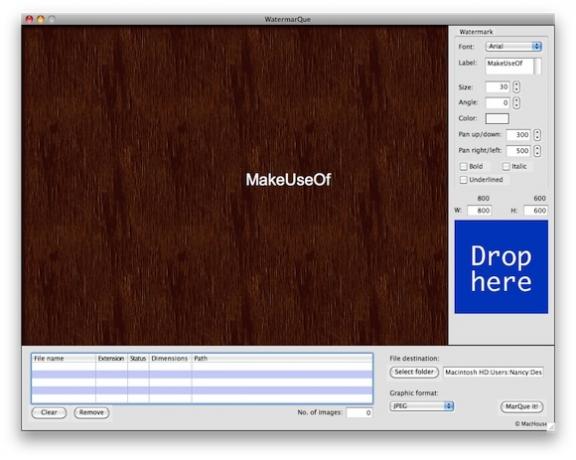
Arrastre y suelte las imágenes que desea marcar en el cuadro azul con la etiqueta "Soltar aquí", si desea obtener una vista previa de la imagen con la marca de agua antes de aplicarla.
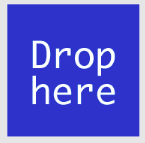
Arrastrar y soltar también se usa para agregar imágenes a la lista de archivos a marcar.
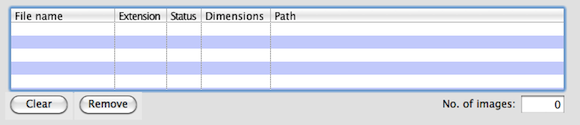
Seleccione la carpeta en la que desea guardar las imágenes con marca de agua y, una vez que esté listo, haga clic en el botón "Marcar".
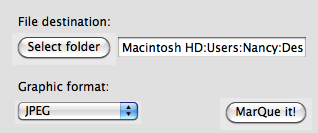
WatermarQue es conveniente de usar debido a su interfaz fácil de usar y porque facilita el procesamiento por lotes de imágenes de marca de agua. La clara desventaja de usar WatermarQue es que parece que no hay forma de alterar la opacidad de la marca de agua, por lo que si está buscando crear una marca de agua sutil, esta aplicación no es para usted.
Impresión
Los usuarios de iPhone, iPad y iPod Touch pueden beneficiarse de la aplicación gratuita, Impresión [Enlace de iTunes], que le permite marcar imágenes de agua guardadas en su dispositivo.
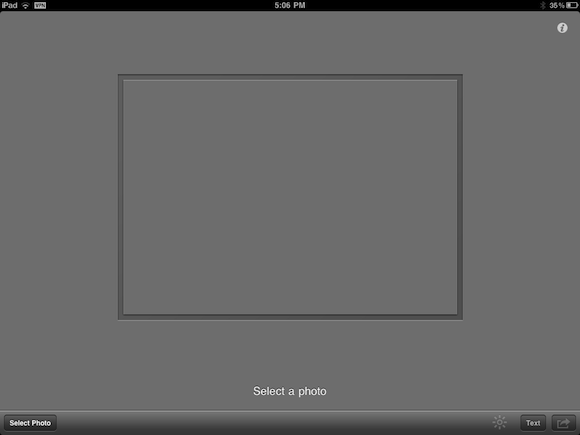
Seleccione la imagen que desea marcar de sus fotos guardadas o biblioteca de fotos.
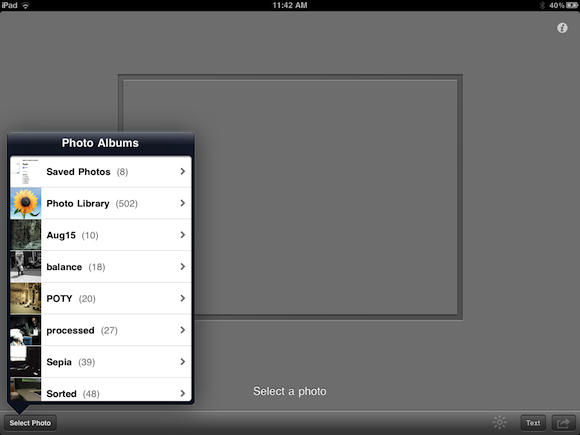
Ingrese el texto que desea usar como marca de agua.
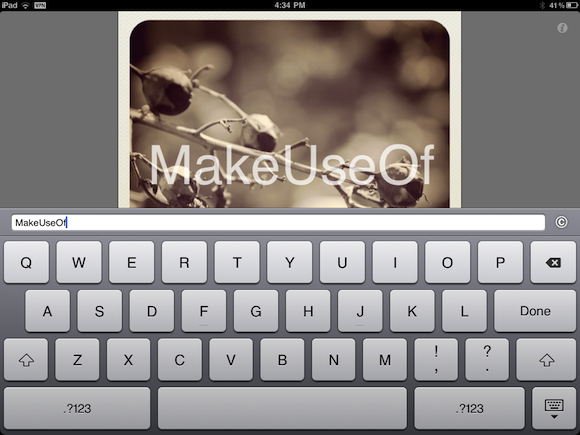
Determine la opacidad y aumente o disminuya el tamaño de la marca de agua utilizando el método de pellizcar y tirar, después de lo cual puede arrastrar la marca de agua a la posición elegida.
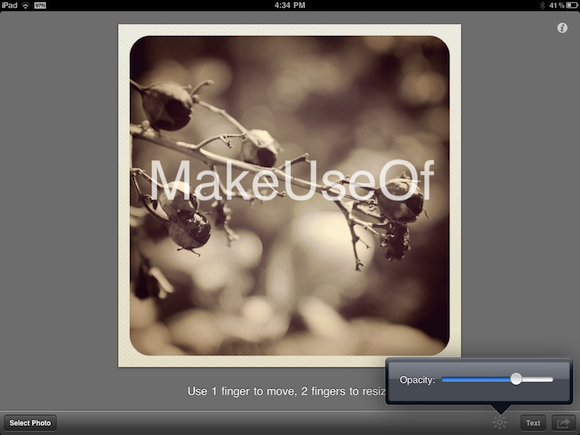
Desafortunadamente, la marca de agua con Impression se realiza una por una, sin función de lote, y las imágenes con marca de agua se guardan como un nuevo archivo en sus fotos.
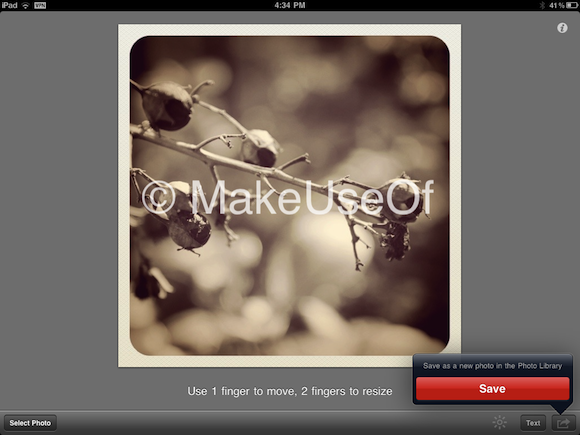
Impresión también está disponible para iPhoto y Aperture, pero a diferencia de la aplicación iOS, no son gratuitas.
JetPhoto Studio [ya no está disponible]
JetPhoto Studio es una gran aplicación gratuita para Mac / Windows que le permite hacer más que simplemente marcar sus imágenes. Le permite crear álbumes, publicar sus imágenes en la web, ofrece algunas opciones de edición de imágenes y mucho más.
En lo que respecta a la marca de agua, ofrece un método ligeramente diferente a los otros programas enumerados aquí. En lugar de usar texto para marcar sus imágenes con agua, JetPhoto Studio le permite usar un archivo PNG, TIF o BMP para marcar sus imágenes con marcas de agua.
El primer paso es crear un nuevo álbum, determinando la ubicación física del álbum en su computadora.
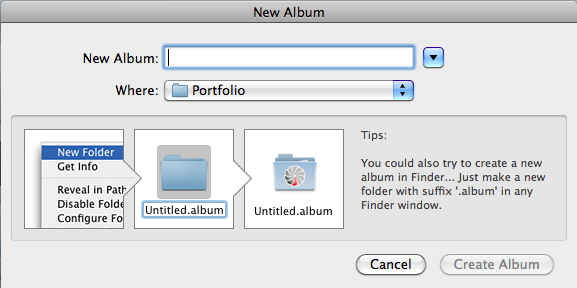
Vaya a la pestaña Miniatura y arrastre y suelte las imágenes que desea incluir en el álbum en la ventana.
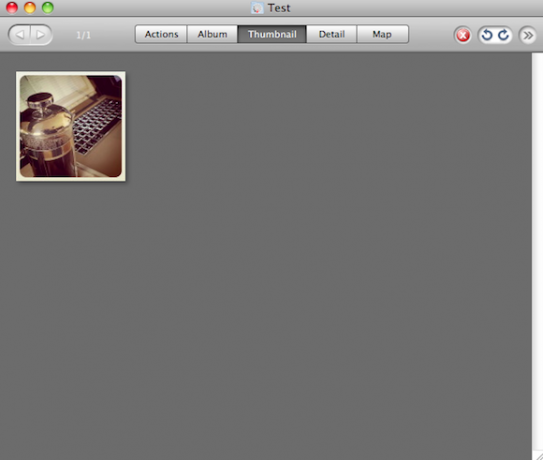
A continuación, vaya a la pestaña Acciones y seleccione Web Ready.
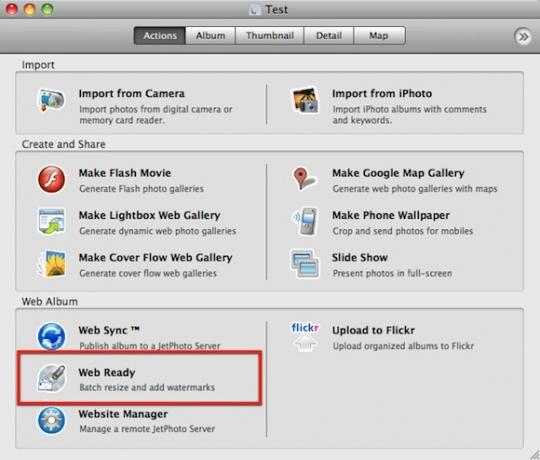
Esto abrirá una ventana en la que puede determinar su marca de agua y su posición, y luego las imágenes de la marca de agua por lotes, así como cambiar su tamaño si es necesario. Las imágenes con marca de agua se exportarán a la ubicación que seleccionó la primera vez que creó el álbum.
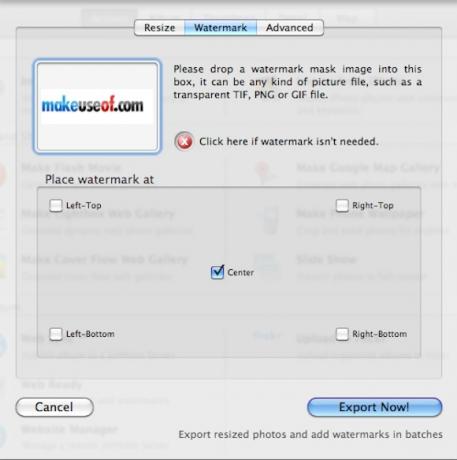
Si está buscando más métodos gratuitos para marcar sus imágenes con agua, ya sea en línea o sin conexión, eche un vistazo a estos artículos:
- Cómo agrupar imágenes de marca de agua con Jouba Converter 10 herramientas gratuitas de imagen de lote en línea para cambiar el tamaño, convertir y optimizarNecesita herramientas de edición por lotes cuando tiene muchas fotos para procesar y muy poco tiempo. Le presentamos los mejores redimensionadores, optimizadores o convertidores de lotes disponibles en línea. Lee mas
- 4 maneras de marcar sus imágenes en línea 4 maneras de marcar sus imágenes en línea Lee mas
¿Cómo marcas de agua tus imágenes? Háganos saber en los comentarios.
Credito de imagen: Shutterstock
Nancy es escritora y editora y vive en Washington DC. Anteriormente fue editora de Medio Oriente en The Next Web y actualmente trabaja en un grupo de expertos con sede en DC sobre comunicación y divulgación en redes sociales.


